1.3.2 デザインレイヤにストーリを割り当てる
今回作業しているファイルは新規ファイルからストーリをつくっているので、ストーリレイヤ以外に「レイヤ-1」という初期レイヤが存在します。試しに、このレイヤにストーリを割り当てる手順を行ってみたいと思います。
1. レイヤタブをクリックすると、ファイルに登録されているレイヤの一覧が表示されます。
2. 「レイヤ-1」を選択し、編集ボタンをクリックします。デザインレイヤの編集ダイアログが表示されます。
3. 「ストーリ」で割り当てたいストーリを選択します。ここでは「2F」を選択します。
4. 「高さ」に選択したストーリの高さに対する相対高さ「800」と入力します。ほかのストーリと交わる高さを入力することはできません。
5. 「レベルタイプ」で割り当てたいレベルタイプの種類を選択します。ここでは新しいレベルタイプを追加するため「新規レベルタイプ」を選択します。新規レベルタイプダイアログが表示されます。同一ストーリに同じレベルタイプを複数設定することはできません。
6. 「腰壁上端」と入力し OK ボタンをクリックすると、編集中のレイヤにレベルタイプが設定されます。
7. OK ボタンをクリックすると、設定した内容でストーリに割り当てられます。
8. オーガナイザダイアログのストーリタブをクリックします。
9. 先ほど設定したストーリを選択すると、右側のプレビュー画面に「レイヤ-1」が追加されていることを確認することができます。
この機能を利用できる製品

|
Vectorworks Architect建築設計や内装、ディスプレイデザインに対応した先進的なBIM・インテリア設計支援機能、拡張機能、さらには豊富な建築向けのデータライブラリを搭載した建築/内装業界向け製品 |

|
Vectorworks Design Suite専門分野別(建築設計/ディスプレイデザイン、ランドスケープデザイン、ステージデザイン&スポットライトプランニング)の設計支援機能、拡張機能、さらには豊富なデータライブラリを搭載した最上位の製品 |



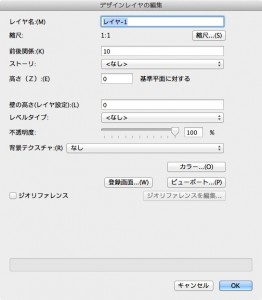
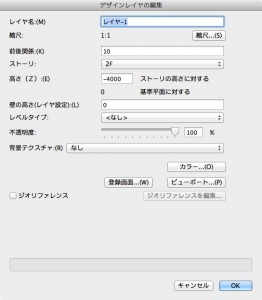
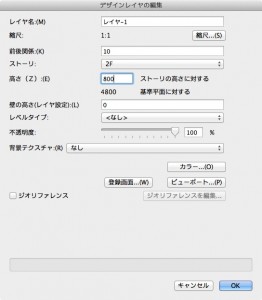
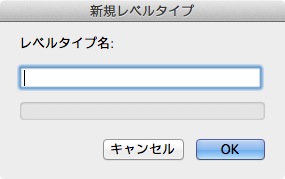

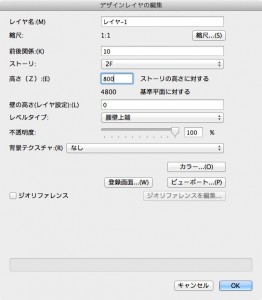

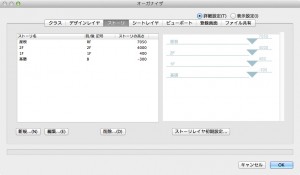
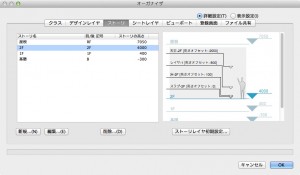
動画の音声がでないのですが 音声はない?
hfukuyamaさん、
現在は、音声なしのムービーを掲載しています。
できるだけ、動きでご理解いただけるような内容にしていますが、
ご要望が多ければ音声付きのムービーも検討したいと思います。